Iseng aja mau edit gambar di photoshop pake layer mask, eh ternyata mudah juga yah. Kalau ada cara yang lebih baik tolong dong kasih comment ya 🙂
Ini langkah-langkah yang saya lakukan, saya akan mengubah gambar berikut.

Layer Mask tidak bisa di terapkan pada original layer; oleh karena itu perlu di duplicate terlebih dahulu, melalui menu Layer > Duplicate Layer atau dengan cara tombol shortcut, Control-J.
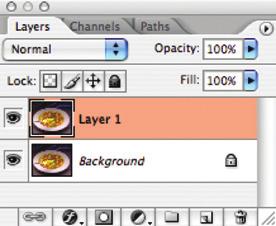
Pilih duplicate layer (Layer 1), kemudian pilih menu Image > Adjustments > Desaturate
layer kita konversi ke mode grayscale.
Layer Mask terbagi dalam dua jenis: black dan white, dan dapat diakses dengan memilih menu layer > Layer Mask > Reveal All (akan terbentuk white mask) atau Hide All (akan terbentuk black mask).
hasilnya seperti pada gambar berikut :
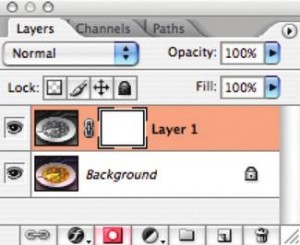
Kemudian Pilih Erase Tool di Window Tools, kemudian erase bagian gambar sendok sampai kelihatan semua warna aslinya. Sampai Gambar akan menjadi seperti berikut :

Kemudian kita bisa mengubah warna gambar backgroud dengan memilih layer Thumbnail, kemudian pilih menu Image > Adjustments > Variations
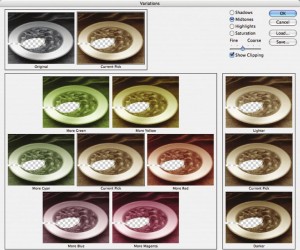
Kita tinggal memilih warna apa yang disukai, sehingga hasil akhir bisa seperti berikut :

dengan langkah yang sederhana kita bisa memanipulasi gambar dengan Layer Mask , selamat mencoba 🙂